Vòng quay may mắn là một trò chơi khá phổ biến trong giảng dạy và thuyết trình. Đặc biệt, nó còn là giải pháp marketing thu hút khách hàng và thúc đẩy quá trình mua hàng diễn ra nhanh chóng hơn. Vậy làm cách nào để tạo vòng quay may mắn cho Website & PowerPoint? Hãy cùng theo dõi bài viết dưới đây của Techrum nhé.
Lý do nên tạo vòng quay may mắn trên website
Tạo vòng quay may mắn trên website đem đến vô vàn lợi ích thiết thực vì khi tích hợp vòng quay may mắn vào landing page thì khách hàng sẽ được tham gia game từ đó:
Tăng sự tương tác: Theo như các cuộc khảo sát cho thấy rằng với những website có tạo vòng quay may mắn sẽ có lượt tương tác vượt trội hơn hẳn so với những trang không thiết kế mini game. Dĩ nhiên, những tương tác này đến từ những người chơi và khi việc tương tác này xảy ra thường xuyên thì khiến họ ghi nhớ website bạn và thông thường khi chơi vòng quay may mắn khách hàng sẽ nhận được những phần quà giá trị tặng kèm hay voucher mã ưu đãi riêng từ đó gia tăng được tỷ lệ mua hàng.

Một vũ khí marketing đắc lực: Ngoài những lượt tương tác thì đây cũng là một chiến lược mang đến lượng lợi nhuận không hề nhỏ cho doanh nghiệp.
Vòng quay may mắn giúp giữ chân khách hàng: Khi người dùng muốn rời đi thì bất ngờ minigame xuất hiện quả là một ý tưởng hay. Lúc này đây khách hàng tuy không có ý định mua sản phẩm nhưng họ sẽ chơi vòng quay may mắn để nhận quà và cũng có thể nhờ món quà giá trị mà họ đạt được, họ quyết định mua sản phẩm. Chính vì vậy, tạo vòng quay may mắn đem đến vô vàn lợi ích cho doanh nghiệp.
Xem thêm: Tải Autocad 2017 – Phần mềm thiết kế đồ họa chuyên nghiệp.
Top những công cụ tạo vòng quay may mắn trên website
Ngày nay, có rất đa dạng công cụ hỗ trợ chúng ta tự tạo ra được game vòng quay may mắn một cách nhanh chóng, tiện lợi.
Công cụ WheelDecide.com
Wheel Decide là một trong những công cụ tạo vòng quay may mắn online sở hữu ưu điểm về sự nhanh gọn, dễ thao tác mà không cần sử dụng quá nhiều thao tác hay kỹ thuật cài đặt.
Các thao tác để tạo vòng quay may mắn thông qua công cụ Wheel Decide:
Bước 1: Tiến hành truy cập vào website https://wheeldecide.com/ và nhập vào các lựa chọn trúng thưởng ở mục “Choices”, lưu ý nhập tối đa 100 lựa chọn.
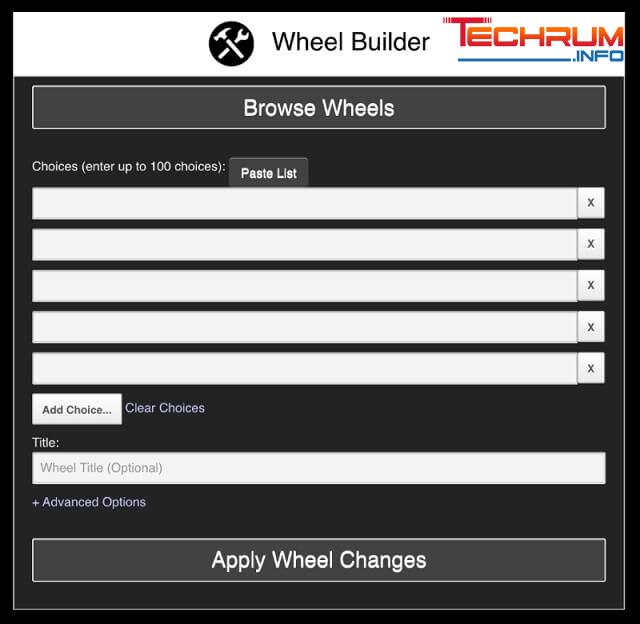
Bước 2: Sử dụng chức năng Wheel Builder để thực hiện chỉnh sửa màu sắc, nội dung, thời gian vòng quay may mắn rồi nhấn click vào “Apply Wheel Changes”. Sau đó, bạn tiến hành sao chép đoạn mã code vào vị trí mà bạn muốn hiển thị vòng quay là hoàn tất quá trình tạo vòng quay may mắn trên website một cách vô cùng nhanh chóng.
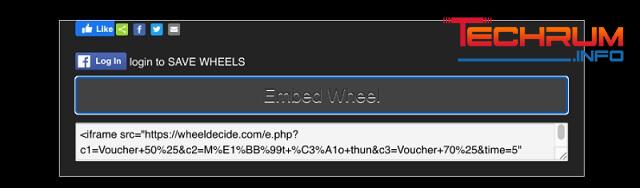
Sử dụng công cụ Pickerwheel để tạo vòng quay may mắn
Đây là một công cụ được dùng phổ biến hiện nay để tạo vòng quay may mắn nhờ mang trong mình nhiều ưu điểm nổi bật kể đến như:
- Giao diện đơn giản, dễ dàng sử dụng.
- Tự tạo được link riêng nên có thể share tại bất kỳ đâu mà chúng ta muốn.
- Nhập thông tin hiển thị trên vòng quay may mắn một cách dễ dàng và nhanh gọn.
- Tùy chỉnh được tốc độ của vòng quay: Tùy biến thời quay nhanh chậm theo ý muốn.
- Đặc biệt bạn có thể lên hẳn một list vật phẩm, tên mà mình muốn hiển thị ở vòng quay chỉ qua lần nhập mà không phải thao tác nhập từng dòng nhé.
Các thao tác cũng rất đơn giản chỉ cần thực hiện như sau:
Bước 1: Đi đến web https://pickerwheel.com/ và nhập lựa chọn mà bạn muốn hiển thị trên vòng quay may mắn. Bạn có thể thêm lựa chọn bằng cách click vào dấu biểu tượng “+” như hình ảnh dưới đây.
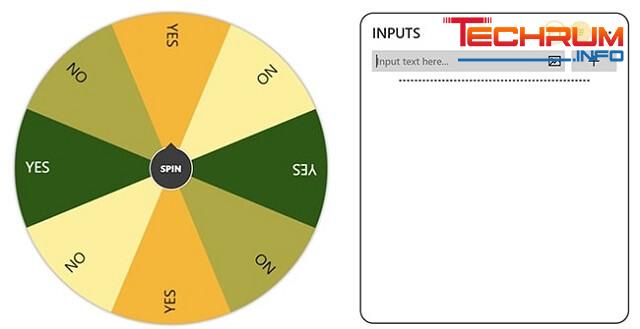
Bước 2: Ở mục Tool Setting, bạn thực hiện tùy chỉnh thời gian kéo dài quá trình quay của vòng quay cũng như tốc độ quay, tiếp đến nhấn chọn Save để lưu lại.
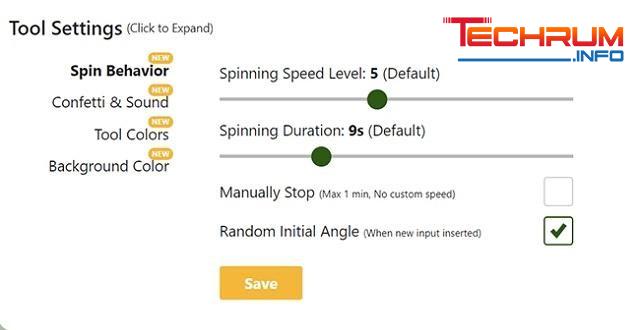
Bước 3: Xuất bản minigame và bạn có thể sao chép link gửi đi bất kỳ đâu mà bạn muốn. Sau khi tiến hành quay hệ thống sẽ hiển thị kết quả và có 3 tùy chọn: Done ( nghĩa đã hoàn thành), Count +1 (sẽ cộng thêm 1 điểm cho người được chọn) hoặc Hide choise (ẩn đi lựa chọn vừa mới quay trúng).
Xem thêm: Coppy và di chuyển Sheet trong excel – Hướng dẫn cơ bản về excel cho người mới học
Sử dụng công cụ Wheel Of Names
Cách tạo vòng quay may mắn này cho phép người dùng tùy biến thiết kế thoải mái về tranh ảnh, màu sắc sau cũng như trước khi quay. Bên cạnh đó, nó còn cung cấp những tính năng tuyệt vời như: âm thanh tiếng vỗ tay chúc mừng sau khi chọn được ra quà tặng hay người trúng giải. Đặc biệt, Wheel Of Names còn cho phép tạo câu chúc mừng.
Thao tác thực hiện tạo vòng quay may mắn trên website bằng Wheel of names:
Bước 1: Truy cập vào trang web https://wheelofnames.com/ và tiến hành điền tên vào khung bên phải màn hình như hình ảnh minh họa dưới đây.
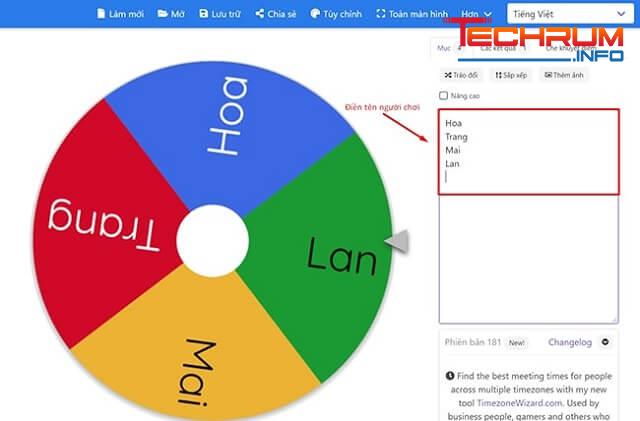
Bước 2: Tại thanh công cụ, bạn nhấp vào mục “Tùy chỉnh” để cài đặt vòng quay theo ý: màu sắc, thời gian quay, âm thanh, giới hạn tên,…. Sau đó, nhấn chọn “Đồng ý” nếu bạn thực hiện cài đặt xong và ấn vào “Từ bỏ” nếu bạn tiếp tục cần chỉnh sửa. Cuối cùng, lựa chọn nút “Save” để lưu hoặc để share link game vòng quay may mắn vừa tạo.
Xem thêm: Cách chỉnh giãn dòng trong word – Hướng dẫn cơ bản về word cho người mới bắt đầu
Sử dụng công cụ Woay để tạo vòng quay may mắn trên website
Woay là một công cụ cho phép người dùng quản lý và thu thập thông tin khách hàng đồng thời cho phép người dùng tự thiết kế giao diện, kịch bản chơi, lựa chọn cả kênh phát sóng. Ngoài ra, người dùng có thể dễ dàng tùy chỉnh màu sắc, thông tin, âm thanh báo, hình ảnh vòng quay,…
Cách tạo vòng quay may mắn thông qua Woay gồm những bước sau:
Bước 1: Bạn vào website: https://www.woay.vn/ nhấn chọn mục “Dùng thử miễn phí” và nhập đầy đủ mọi thông tin yêu cầu cụ thể như: Họ tên, số điện thoại, email. Sau đó, thực hiện xây dựng kịch bản gồm các yếu tố: tên chương trình, data thu thập thông tin khách hàng, hình thức xác nhận,…
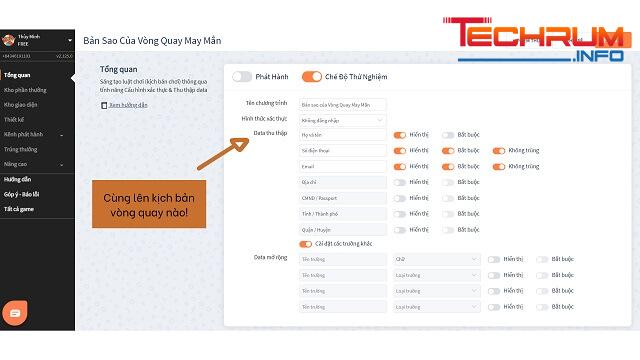
Bước 2: Khám phá kho phần thưởng rồi điền tên số lượng phần thưởng, tỷ lệ vòng quay,…
Bước 3: Đi đến phần thiết kế vòng quay. Ở bước này bạn có thể tự tạo của riêng mình để làm vòng quay may mắn hoặc cũng có thể sử dụng và tham khảo thêm một số theme có sẵn tại Woay.
Phần thiết kế công cụ sẽ cung cấp các tính năng giúp bạn lựa chọn màu sắc, hình ảnh phần thưởng, số phần được chia ra trên vòng quay.
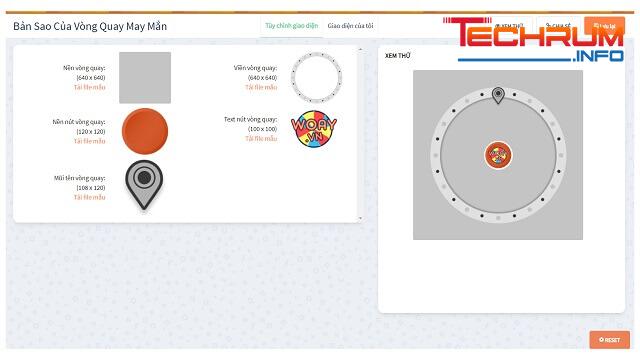
Bước 4: Tiến hành khâu lựa chọn kênh phát hành nhằm tăng khả năng hiển thị tốt nhất. Kế đến, thực hiện xuất bản game và thử nghiệm vòng quay thôi nào.
Các cách tạo vòng quay may mắn trong PowerPoint
Techrum sẽ giới thiệu đến các bạn những thao tác đơn giản nhất để tạo ra vòng quay may mắn trên PowerPoint nhằm tăng sự hứng thú trong học tập và thuyết trình.
Hướng dẫn cách làm cơ bản
Bước 1: Bạn cần tải mẫu vòng quay mà bạn thích từ các nguồn trên mạng về máy tính của mình. Sau đó, tiến hành mở tệp trình chiếu lên hoặc có thể bấm thao tác tạo slide thuyết trình mới bằng cách nhấp File > New > Blank Presentation.
Bước 2: Xóa toàn bộ những khung nhập liệu có trên trang hiện tại nếu có.
Bước 3: Trên thanh công cụ bạn thực hiện mở tab “Insert” rồi chọn mục “Picture” sau đó ấn “This Device”. Lúc này màn hình xuất hiện một hộp thoại quản lý file, bạn cần tìm đến địa chỉ có lưu hình ảnh vòng quay mà bạn đã tải sẵn trước đó bấm chọn hình ảnh rồi ấn nút Open để thêm hình ảnh vào trang slide hiện tại.
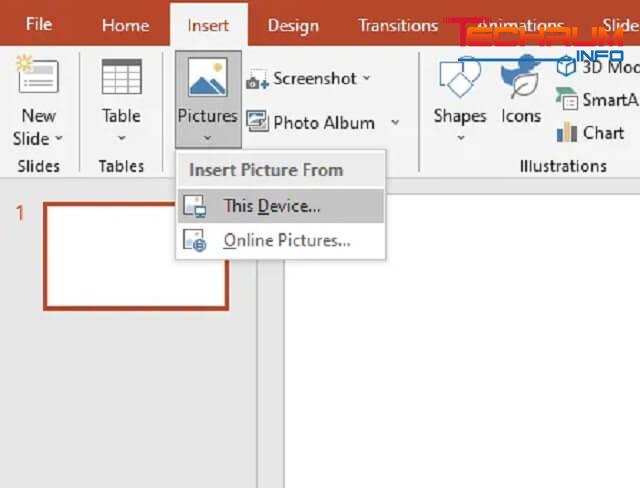
Bước 4: Thay đổi vị trí vòng quay theo ý muốn bằng cách nhấp chuột vào vòng quay và di chuyển lại gần các vị trí viền cho đến khi con trỏ xuất hiện biểu tượng dấu cộng chỉ hướng thì thực hiện kéo thả hình ảnh đến nơi bạn muốn. Tiếp đến, bạn tạo mũi tên làm điểm dừng cho vòng quay bằng cách vào mục Insert sau đó chọn hình ảnh mũi tên trong menu của Icons hoặc Shapes.
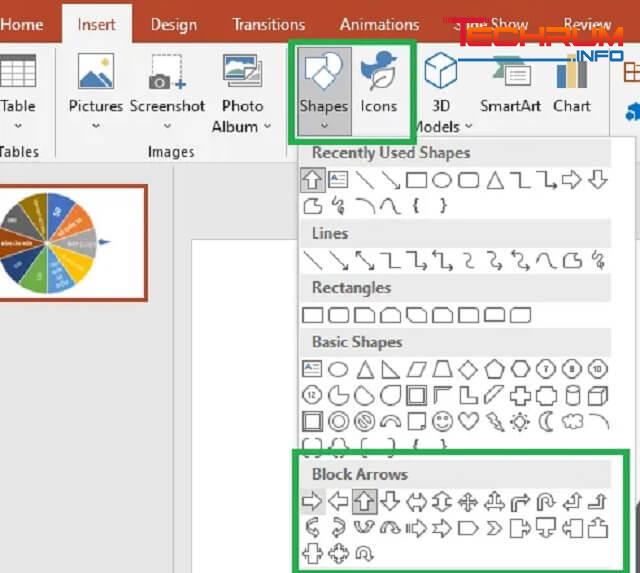
Bước 5: Di chuyển qua tính năng Animations và chọn Spin hiệu ứng chuyển động trong menu thư viện hiệu ứng hoặc bạn có thể thao tác thông qua nút Add Animations rồi ấn vào Spin. Để xuất hiện bảng điều khiển hiệu ứng ở bên phải cửa sổ PowerPoint bạn vào lại mục Animations, ấn chọn Animation Pane.
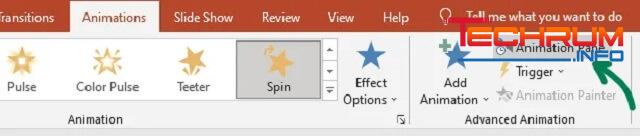
Bước 6: Tại bảng Animation Pane thực hiện ấn chuột phải vào hiệu ứng của bức ảnh vòng quay đã thêm trước đó (lưu ý phải chọn đúng hình để hiệu ứng xoay tròn đúng hình ảnh vòng quay may mắn) minh họa như hình ảnh dưới đây là Picture 4. Sau đó, nhấn chọn Timing…
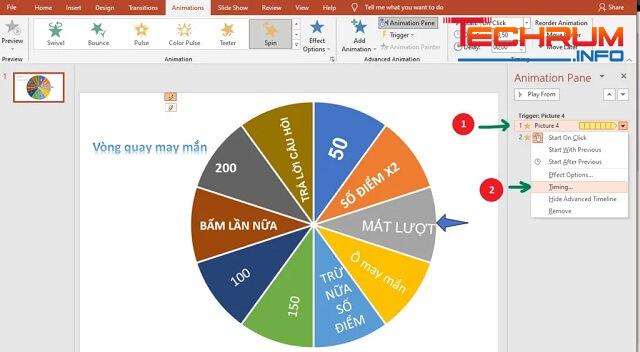
Bước 7: Hộp thoại Spin xuất hiện, bạn thực hiện thiết lập tùy chỉnh: muốn lặp lại liên tục cho đến khi ấn chuột chuyển từ Repeat thành Until Next Click, muốn tốc độ quay nhanh hơn ấn Duration thấp xuống, mở rộng lựa chọn Triggers và nhấp vào mục Start effect on click of thành tên hình ảnh vòng quay (Picture 4- phụ thuộc vào hình ảnh ban đầu bạn chọn để làm vòng quay may mắn).
Bước 8: Đi tới mục Animations chọn Add Animation rồi nhấp vào Teeter để thêm hiệu ứng dừng. Sau đó, bạn ấn chuột phải vào hiệu ứng mới ở mục Animation Pane và chọn Timing… Tích vào mục “Start effect on click of” chọn “Picture 4”.
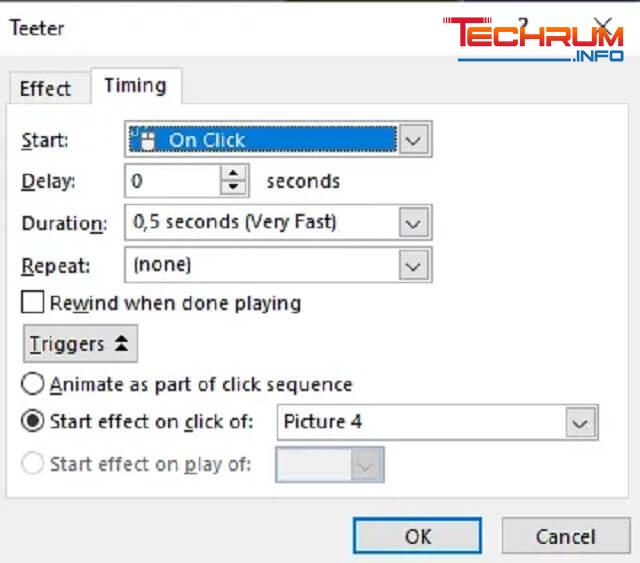
Cuối cùng bạn thực hiện bấm vào nút Slide Show bên cạnh thanh điều chỉnh độ lớn để tiến hành chạy thử nhé.
Hướng dẫn cách làm nâng cao
Bước 1: Vào Insert -> Chart -> Pie và chọn hình tròn 2D rồi ấn OK để tạo một hình tròn vòng quay may mắn.
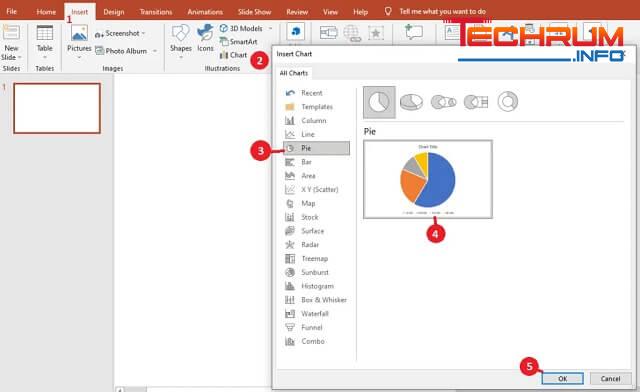
Bước 2: Nhập toàn bộ những nội dung bạn muốn hiển thị vào cột thứ nhất, còn cột kế đến hãy nhập thành “1” nhằm chia đều khoảng cách của biểu đồ. Tiếp đến, bạn cần đóng cửa sổ lại và một biểu đồ hình tròn có chứa thông tin không cần thiết sẽ xuất hiện. Lúc này, bạn cần xóa thông tin và để lại mỗi hình tròn nhé.
Bước 3: Vào tab “Chart Tools Design” chọn mục “Quick Layout” rồi ấn “Layout 5” để các thông tin hiển thị vào những ô cần thiết của vòng quay. Sau đó, tùy chỉnh kích cỡ chữ, màu chữ sao cho thật dễ nhìn bằng cách nhấp chọn dòng chữ cần chỉnh sửa rồi ấn chuột phải chọn Font và thay đổi kích thước, màu chữ theo ý muốn.
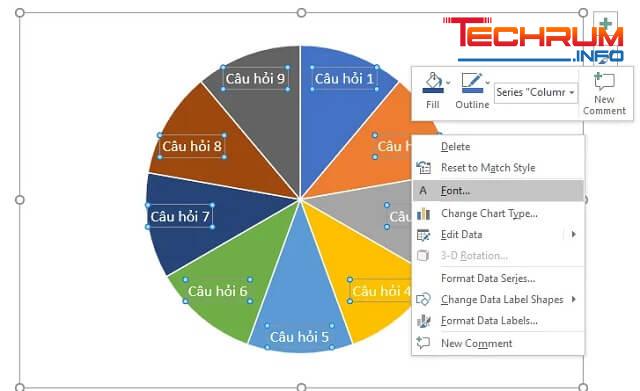
Sau khi hoàn tất quá trình tạo vòng quay may mắn thì bạn cần thực hiện lặp lại các bước như đã hướng dẫn ở mục cách làm cơ bản ở trên để có được một minigame mang phong cách riêng bạn.
Hy vọng với những chia sẻ trên đây của Techrum về các cách tạo vòng quay may mắn cho Website & PowerPoint sẽ giúp bạn có thêm nhiều kiến thức và ứng dụng thành công.












